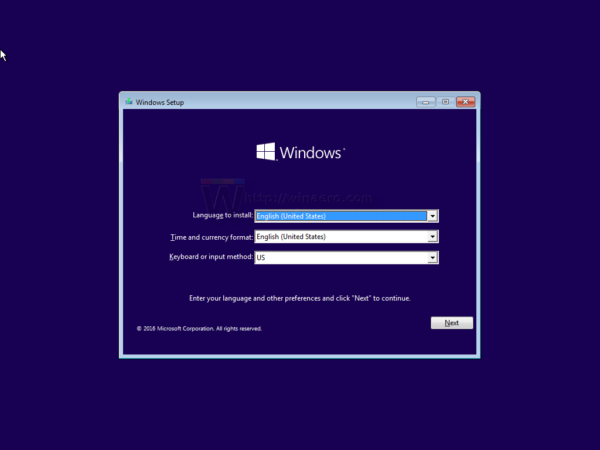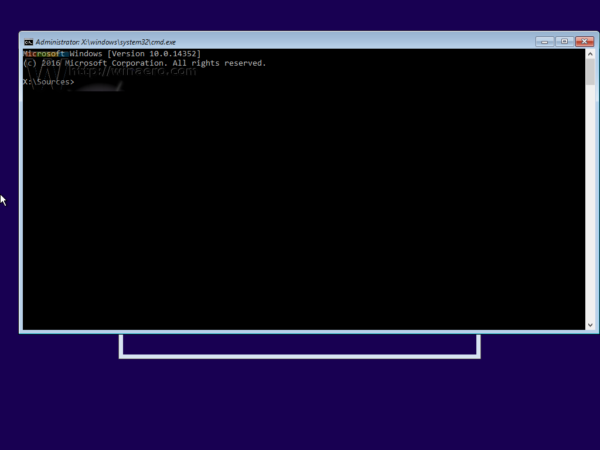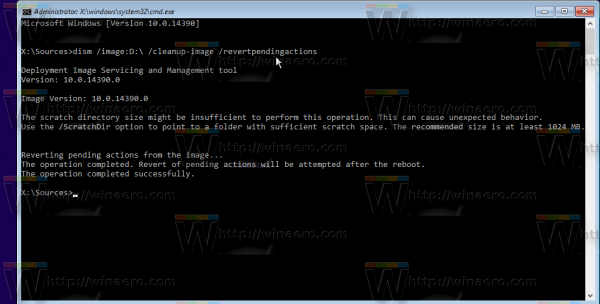Useat Windows 10 -käyttäjät ilmoittavat, että joskus Windows 10 ei pysty päivittämään itseään. Joka kerta, kun päivitykset saapuvat, Windows 10 yrittää asentaa ne, mutta saa seuraavan viestin:
Emme voineet suorittaa tätä päivitystä loppuun. Kumotaan muutokset .
Voit ratkaista tämän ongelman seuraavasti.
 Ongelma todennäköisesti osoittaa, että Windows 10: n huoltopino on rikki ja se on korjattava. Joidenkin sisäisten vaurioiden vuoksi se ei voi käyttää päivityksiä.
Ongelma todennäköisesti osoittaa, että Windows 10: n huoltopino on rikki ja se on korjattava. Joidenkin sisäisten vaurioiden vuoksi se ei voi käyttää päivityksiä.
kuinka poistaa tekstiviestit pysyvästi
Rakenna se uudelleen seuraavasti.
Sinun on käytettävä Windows 10 -asennusmediaa asianmukaisella arkkitehtuurilla - 32- tai 64-bittinen asennetun Windowsin mukaan.
Jos sinulla on Windows 10 x86, käytä Windows 10 x86 -asennuslevyä. Jos sinulla on Windows 10 x64, käytä Windows 10 x64 -asennuslevyä. Katso Kuinka selvittää, onko käytössäsi 32-bittinen Windows tai 64-bittinen .
miten löytää IP-osoite Samsung TV: stä
- Käynnistä Windowsin asennuslevyltä / USB-tikulta Windowsin asennusohjelmalla.
- Odota Windowsin asennusikkunaa:
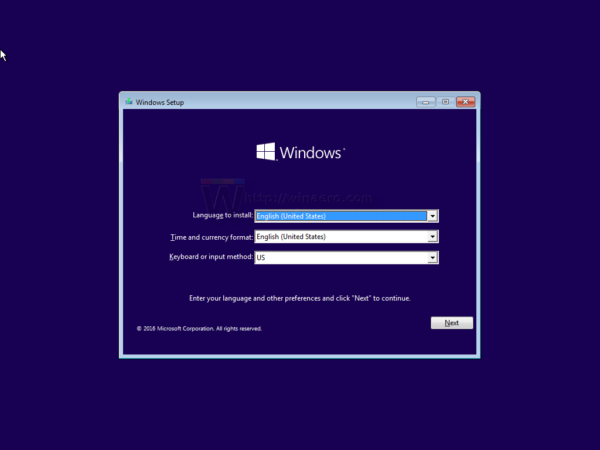
- Paina Shift + F10-näppäimiä yhdessä näppäimistössä. Tämä avaa komentokehoteikkunan:
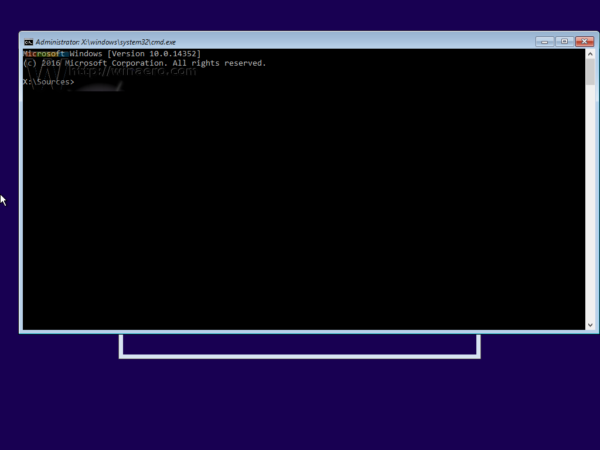
- Kirjoita komentokehotteeseen:
DISM / image: DRIVE: / cleanup-image / palaa odottaviin tapahtumiin
Korvaa DRIVE-osa sen aseman kirjaimella, jossa Windows-asennuksesi sijaitsee. Yleensä se on asema D:
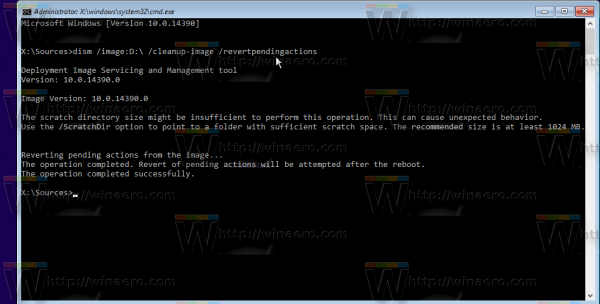
Odota, kunnes DISM on saanut työnsä päätökseen. Sen jälkeen asian pitäisi hävitä. Uudelleenkäynnistyksen jälkeen löydät DISM-lokit kansiosta C: Windows Logs CBS. Näiden lokien pitäisi antaa sinulle käsitys siitä, mitä Windows 10: n huoltokaupassa todella tapahtui.